■ひな型とは
Outlook
Expressのメール作成時の機能で、メールの背景などにカラフルな画像などをあらかじめ登録しておき、呼び出して使用することが出来ます。
Outlook
Expressにあらかじめ登録されているひな型には、誕生日や、クリスマスなど、楽しい柄が入っていますので、ここぞと言うときに使うと喜ばれます。
ただし、このひな型を使用すると、HTMLメール(リッチテキストとも言う)になるので、受信する相手がOutlook
ExpressなどのHTMLメールを受け取れるソフトを使用していることが前提となります。
|
■ひな型の使い方
Outlook
Expressを起動します。
返信や、新規作成などのツールを使ってメールを作成します。
メール作成のウィンドウから、[書式(O)]→[ひな型を適用(S)]をクリックし、メニューから好きなひな型を選びます。下図参照
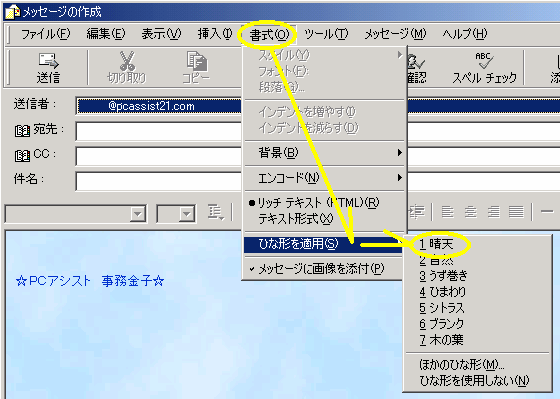
選んだひな型が気に入らないときは、また[書式(O)]→[ひな型を適用(S)]をクリックし、何度でも変更できます。
宛先と、件名、本文を入力し、[送信]をクリックし、[送受信]しましょう。
|
■ひな型の登録
素敵なひな型を受け取ったら、自分のパソコンで後日使用できるように登録することが出来ます。
ひな型を登録するには、受け取った背景付のメールを読んだら、Outlook
Expressのメニューから[ファイル(F)]→[ひな型として保存(T)]をクリックします。
わかりやすい名前を入力し、そのままのフォルダに保存します。
一度登録しておけば、上記「ひな型の使い方」の手順の時に、リストに表示されます。
|
■オリジナルひな型を作ろう
●自分だけのオリジナルひな型の作り方です。
あらかじめ、インターネットなどからメールに使用したい画像(小さめのもの)を探して、マイドキュメントなどに保存しておきましょう。保存の方法は、素材集などのWebページから気に入った画像を探し、マウスで[右クリック]して、[名前を付けて画像を保存]をクリックします。好きな名前を付けて、マイドキュメントやデスクトップに保存しておきます。
練習に、下の画像を保存してみてくださいね。
 ←24.1KB 動画GIFファイル ←24.1KB 動画GIFファイル
●さて、ひな型の作成です!
Outlook
Expressのメニューから、[メッセージ(M)]→[ひな型(U)]→[ひな型の選択(S)]をクリックします。
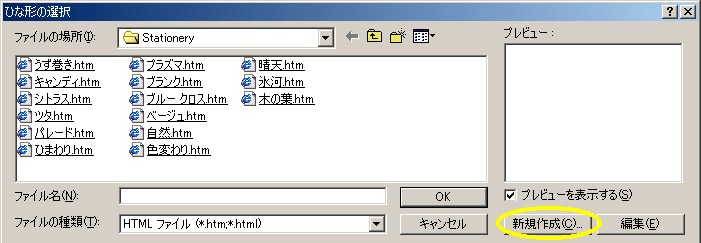
[新規作成(C)]をクリックします。
ひな型ウィザードが始まります。
[次へ(N)>]をクリックします。
下図の手順で、[参照(R)]をクリックして、ひな型に使用したい画像ファイルを指定します。
(例:デスクトップに保存したGIFファイルなど)
並べ方(T)を[ページすべてを覆う]や、[縦に並べる]に変更します。
色(C)にチェックを入れて、好きな背景の色を選びます。
[次へ(N)>]をクリックします。
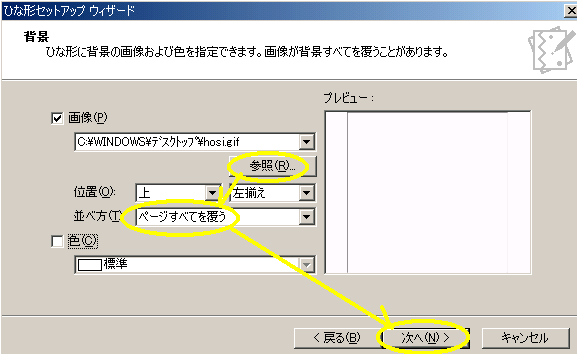
下図のように、[フォント(文字の形)]を選びましょう。好きなフォントに変更したら、[次へ(N)>]をクリックします。
(星の背景なら、色は「白」が良いですね!)
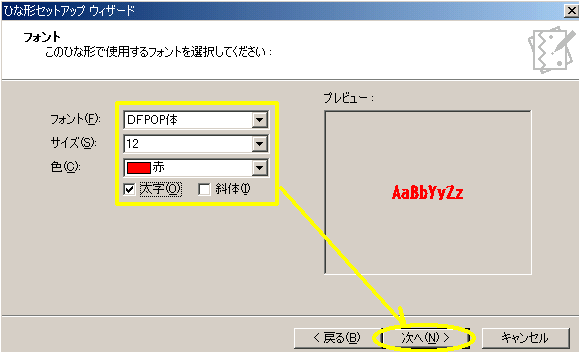
余白を設定します。余白を少しあけると文字が読みやすくなります。
背景に合わせて設定して、[次へ(N)>]をクリックします。
[名前(N)]に、わかりやすい名前を入力し、[完了]をクリックします。
作成した、ひな型が一覧に登録されますので、OKをクリックすると今作ったひな型を使用して、メールを作成できます。
後日使う時は、上記、「ひな型の使い方」のリストに表示されます。
|